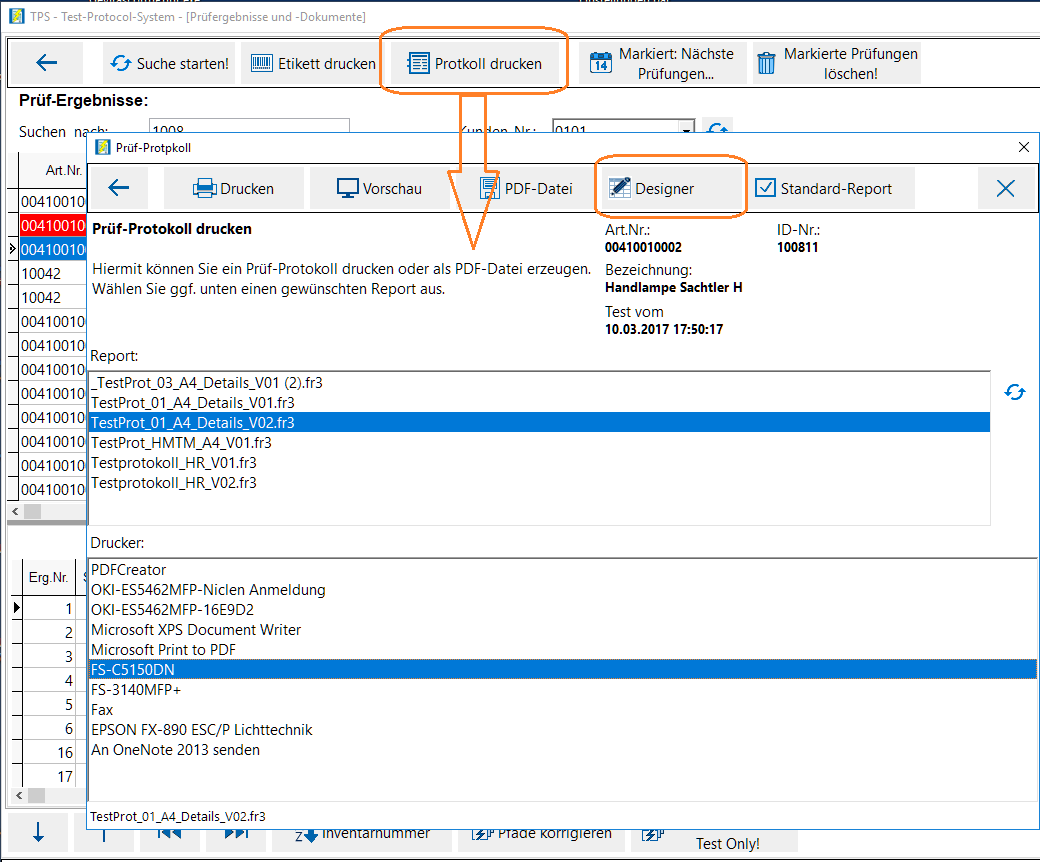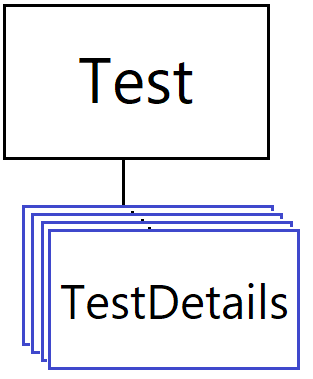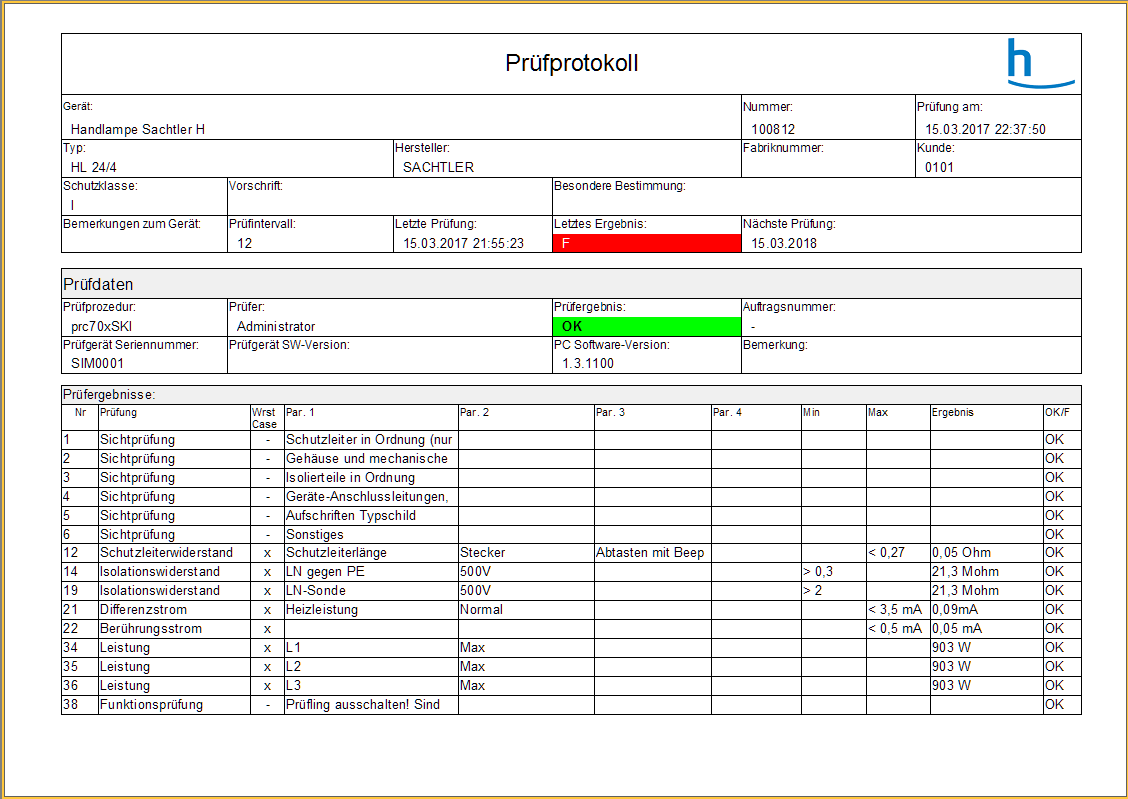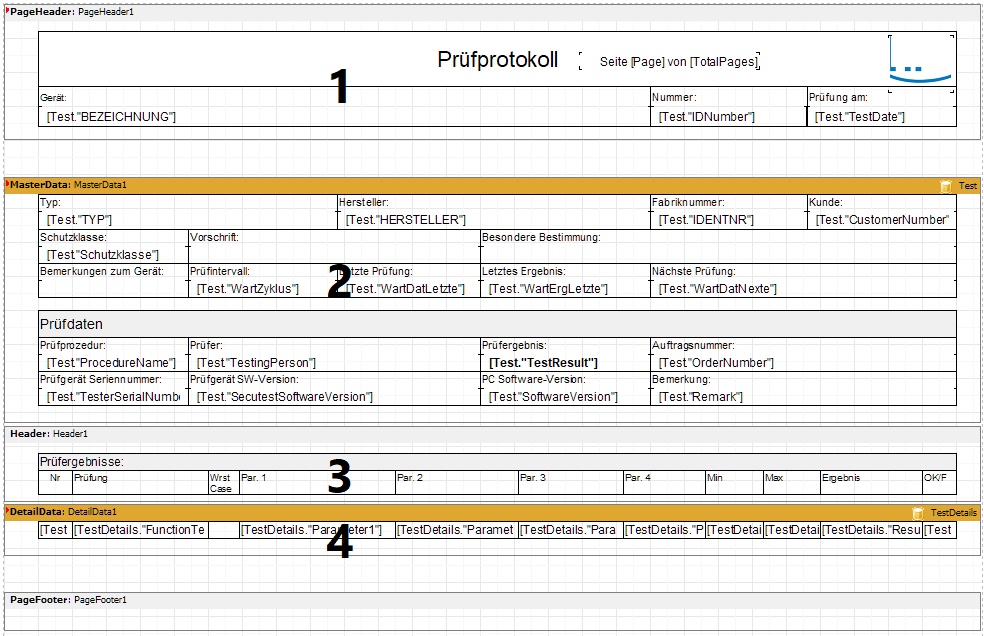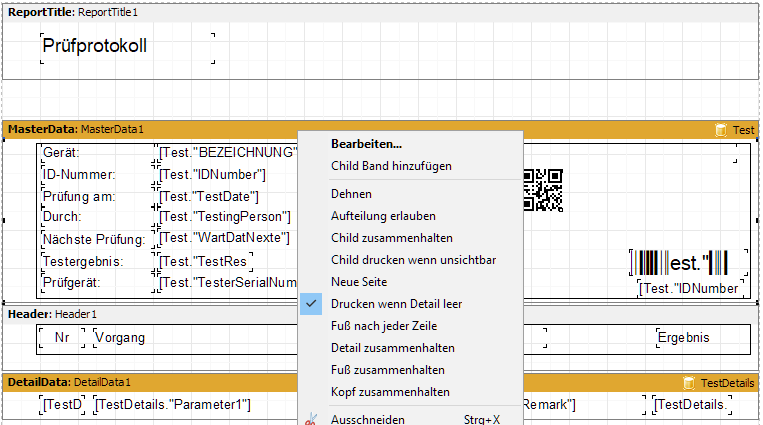Erstellen eines Prüfprotokolls für TPS
Inhaltsverzeichnis
1 Allgemeines
Hier wird beschrieben, wie man einen Report für ein Prüfprotokoll für das Programm TPS erstellt.
2 Designer öffnen
Um den Designer zu öffnen, muss man zuerst ein Prüf-Ergebnis auswählen. Mit diesen Daten kann man die Vorschau des Designers benutzen.
Zuerst in TPS im Hauptmenü auf "Prüfergebnisse und -Dokumente" klicken.
Dann ein Beispiel einer Prüfung heraussuchen.
Dann hier klicken:
Der Designer öffnet sich dann.
- Hinweis
- :
- Man benötigt das Zugriffsrecht "Sonderrecht + Desginer" oder höher ("Administrator"), um den Designer-Button zu sehen. Dieses wird in der TPS-Konfiguration ⇒ festgelgt.
3 Prüfsoftware "PMKD-2500" oder "SafetyTest"
Dieses Kapitel geht davon aus, dass man als Prüfsoftware "PMKD-2500" oder "SafetyTest" verwendet.
Diese Software hat die Besonderheit, dass es die Prüfdaten nicht einfach in Form von verschiedenen Feldern eines Datensatzes zurückliefert, sondern für jeden einzelnen Schritt der Prüfung eine individuelle Zeile mit Werten liefert.
Eine Prüfung besteht somit aus zwei Tabellen:
- Test
- In dieser Tabellen stehen allgemeine Daten zu der Prüfung, wie das Prüfungsdatum, der Prüfer-Name usw.
- TestDetails
- In dieser Tabellen stehen die einzelnen Schritte der Prüfung mit den Ergebnissen. Die Anzahl der Schritte variiert dabei je nach dem, welche Art von Gerät geprüft wurde und welche Prüfprozedur verwendet wurde.
- Für den Report heißt das
- Wenn ein Report für die Prüfsoftware Prüfsoftware "PMKD-2500" oder "SafetyTest" erstellt wurde, enthält er eine Master-Detail-Beziehung.
- Das bedeutet, es gibt ein Band ("Master") für die allgemeinen Testdaten (Tabelle "Test") und ein Band mit den Details (Tabelle "TestDetails")
3.1 So soll der Report aussehen
3.2 Der Report
In FastReport sieht der Report so aus:
- 1 Seiten-Kopf
- In diesem Bereich wird der Seiten-Kopf festgelegt. Dieser wird auf jeder Seite oben wiederholt.
- Es gibt den Titel, die Seiten-Nummerierung und rechts oben ein Logo.
- Darunter die wichtigsten Daten zum gerät bzw. zur Prüfung
- 2 Allgemeine Prüfungsdaten aus der Tabelle "Test"
- In diesem MasterData-Band stehen allgemeine Prüfungsdaten.
- 3 Überschrift über den Details
- Hier steht die Überschrift über den Details.
- 4 Details as der Tabelle "TestDetails"
- Hier werden nun die Einzelheiten zu der Prüfung festgelegt, jedes Detail wird in einer Zeile aufgeführt. Die Anzahl der Zeilen ergibt sich aus den durchführten Schritten der Prüfung, diese wiederum werden in der Prüfsoftware durch Prüfprozeduren festgelegt.
4 Prüfungen aus Import-Dateien
Auch für aus Dateien importierte Prüfungen kann man ein Prüfprotokoll mit FastReport erstellen.
Allerdings haben diese importierte Daten in der Regel keine Aufteilung zwischen Test und Test-Details, sondern es gibt nur eine Zeile pro Prüfung. In dieser Zeile stehen aber die Messwerte, also stehen in der Tabelle Test mehr Informationen.
Für den Report heißt das aber, dass es keine Master-Detail-Beziehung im Report gibt!
- Achtung!
- Wenn ein Report für die Prüfsoftware Prüfsoftware "PMKD-2500" oder "SafetyTest" erstellt wurde, enthält er eine Master-Detail-Beziehung.
- Das bedeutet, es gibt ein Band ("Master") für die allgemeinen Testdaten (Tabelle "Test") und ein Band mit den Details (Tabelle "TestDetails")
- Um den Kopf (Master) anzuzeigen, obwohl es keine Details-Daten gibt, muss man im Report im Master-Band die Option
einschalten.
Ohne diese Option kommt auf dem Report nur die Überschrift, sonst nix!
Am Besten wäre es, im Report gar kein Detail-Band zu haben. Wenn man ausschließlich mit importierten Prüfungen zu tun hat, kann man das auch machen. Hat man jedoch mehrere unterschiedliche Prüfgeräte, muss man mit einem Report auskommen, der beide Methoden kann. Grund: Es kann nur einen geben! Man kann einen Report als Standard-Report festlegen, der für das automatische Drucken eines Prüfprotokolls benutzt wird. Einen!